Πώς να απενεργοποιήσετε τις ειδοποιήσεις εφαρμογών στο CarPlay

Το Apple CarPlay είναι μια βολική πλατφόρμα που σας επιτρέπει να έχετε πρόσβαση στις εφαρμογές σας iOS χωρίς χέρια ενώ οδηγείτε.

Το Apple CarPlay είναι μια βολική πλατφόρμα που σας επιτρέπει να έχετε πρόσβαση στις εφαρμογές σας iOS χωρίς χέρια ενώ οδηγείτε, δημιουργώντας μια σύνδεση από το iPhone σας στο σύστημα ψυχαγωγίας του αυτοκινήτου σας.
Φυσικά, η εμπειρία που έχετε θα είναι πραγματικά υπέροχη μόνο όταν όλα λειτουργούν όπως αναμένεται. Για παράδειγμα, η συνεχής εμφάνιση ειδοποιήσεων από μια συγκεκριμένη εφαρμογή ενώ χρησιμοποιείτε το Apple CarPlay με το iPhone σας είναι σαφώς δυσάρεστο. Το πιο σημαντικό, η συνεχής εμφάνιση ειδοποιήσεων μπορεί να σας αποσπάσει εντελώς την προσοχή κατά την οδήγηση, καθιστώντας σας ανασφαλείς.
Γενικά, δεν προκαλούν όλες οι εφαρμογές που εγκαθιστάτε στο iPhone σας να εμφανίζονται ειδοποιήσεις στο CarPlay, αλλά όταν το κάνουν, μπορεί να είναι ενοχλητικές. Δείτε πώς μπορείτε να αποκρύψετε συγκεκριμένες ειδοποιήσεις εφαρμογών στο CarPlay χωρίς να τις απενεργοποιήσετε εντελώς.
Πρώτον, αν οδηγείτε, τραβήξτε και σταθμεύστε σε ασφαλές σημείο. Σηκώστε το iPhone σας και μεταβείτε στην εφαρμογή Ρυθμίσεις .
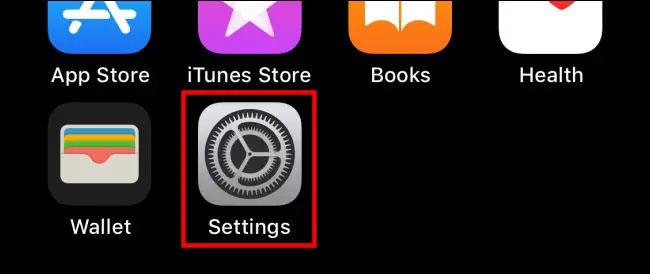
Στις Ρυθμίσεις, πατήστε Ειδοποιήσεις .
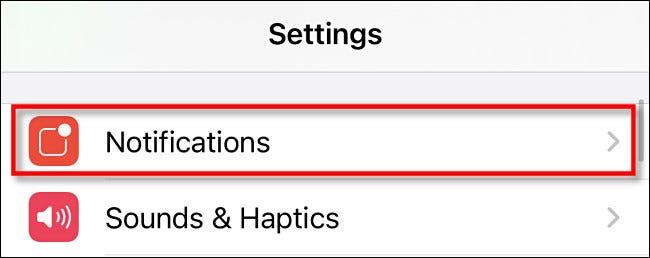
Στην οθόνη ρυθμίσεων ειδοποιήσεων, θα δείτε μια λίστα με τις εφαρμογές που έχετε αυτήν τη στιγμή στη συσκευή σας. Κάντε κύλιση και επιλέξτε την εφαρμογή που θέλετε να απενεργοποιήσετε τις ειδοποιήσεις ή να κάνετε σίγαση στο CarPlay. Στο παράδειγμα του άρθρου, η εφαρμογή Υπενθυμίσεις θα έχει απενεργοποιημένες τις ειδοποιήσεις.
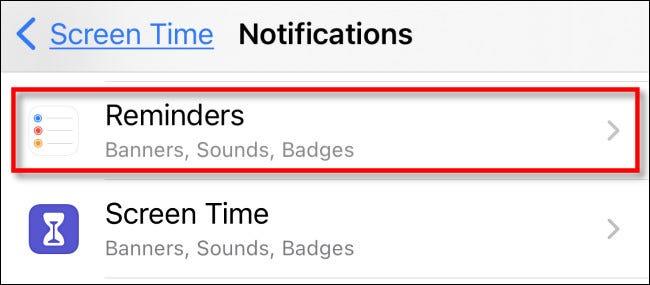
Στις ρυθμίσεις ειδοποιήσεων της ίδιας εφαρμογής, απενεργοποιήστε την επιλογή " Εμφάνιση στο CarPlay ".
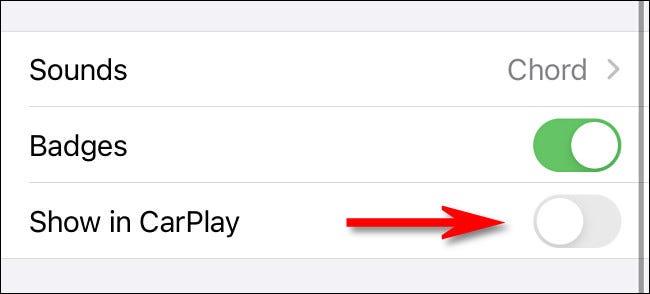
Στη συνέχεια, βγείτε από τις Ρυθμίσεις. Από εδώ και στο εξής, οι ειδοποιήσεις αυτής της εφαρμογής θα είναι κρυφές όταν χρησιμοποιείτε το CarPlay. Για πρόσθετη ασφάλεια, μπορείτε επίσης να εξετάσετε το ενδεχόμενο να ενεργοποιήσετε τη λειτουργία "Μην ενοχλείτε κατά την οδήγηση" . Αυτή η λειτουργία θα κάνει αυτόματα σίγαση ορισμένων ειδοποιήσεων ενώ οδηγείτε, ώστε να αποφύγετε περισπασμούς.
Το Apple CarPlay είναι μια βολική πλατφόρμα που σας επιτρέπει να έχετε πρόσβαση στις εφαρμογές σας iOS χωρίς χέρια ενώ οδηγείτε.
Το "Do Not Disturb while Driving" είναι μια λειτουργία που εισήχθη για πρώτη φορά από την Apple στο iOS 11.
Υπάρχουν πολλοί λόγοι για τους οποίους το Apple CarPlay ενδέχεται να μην λειτουργεί, να σταματήσει να λειτουργεί ή να μην λειτουργεί σωστά.
Το Sound Check είναι μια μικρή αλλά αρκετά χρήσιμη λειτουργία στα τηλέφωνα iPhone.
Η εφαρμογή Φωτογραφίες στο iPhone διαθέτει μια λειτουργία αναμνήσεων που δημιουργεί συλλογές φωτογραφιών και βίντεο με μουσική σαν ταινία.
Η Apple Music έχει μεγαλώσει εξαιρετικά από τότε που κυκλοφόρησε για πρώτη φορά το 2015. Μέχρι σήμερα, είναι η δεύτερη μεγαλύτερη πλατφόρμα ροής μουσικής επί πληρωμή στον κόσμο μετά το Spotify. Εκτός από τα μουσικά άλμπουμ, το Apple Music φιλοξενεί επίσης χιλιάδες μουσικά βίντεο, ραδιοφωνικούς σταθμούς 24/7 και πολλές άλλες υπηρεσίες.
Εάν θέλετε μουσική υπόκρουση στα βίντεό σας, ή πιο συγκεκριμένα, ηχογραφήστε το τραγούδι που παίζει ως μουσική υπόκρουση του βίντεο, υπάρχει μια εξαιρετικά εύκολη λύση.
Αν και το iPhone περιλαμβάνει μια ενσωματωμένη εφαρμογή Weather, μερικές φορές δεν παρέχει αρκετά λεπτομερή δεδομένα. Αν θέλετε να προσθέσετε κάτι, υπάρχουν πολλές επιλογές στο App Store.
Εκτός από την κοινή χρήση φωτογραφιών από άλμπουμ, οι χρήστες μπορούν να προσθέσουν φωτογραφίες σε κοινόχρηστα άλμπουμ στο iPhone. Μπορείτε να προσθέσετε αυτόματα φωτογραφίες σε κοινόχρηστα άλμπουμ χωρίς να χρειάζεται να εργαστείτε ξανά από το άλμπουμ.
Υπάρχουν δύο πιο γρήγοροι και απλοί τρόποι για να ρυθμίσετε μια αντίστροφη μέτρηση/χρονομετρητή στη συσκευή σας Apple.
Το App Store περιέχει χιλιάδες εξαιρετικές εφαρμογές που δεν έχετε δοκιμάσει ακόμα. Οι όροι κύριας αναζήτησης μπορεί να μην είναι χρήσιμοι αν θέλετε να ανακαλύψετε μοναδικές εφαρμογές και δεν είναι διασκεδαστικό να ξεκινήσετε την ατελείωτη κύλιση με τυχαίες λέξεις-κλειδιά.
Το Blur Video είναι μια εφαρμογή που θολώνει σκηνές ή οποιοδήποτε περιεχόμενο θέλετε στο τηλέφωνό σας, για να μας βοηθήσει να αποκτήσουμε την εικόνα που μας αρέσει.
Αυτό το άρθρο θα σας καθοδηγήσει πώς να εγκαταστήσετε το Google Chrome ως το προεπιλεγμένο πρόγραμμα περιήγησης στο iOS 14.











